Exención de impuestos de WooCommerce: la guía completa
Publicado: 2021-09-14¿Está buscando una guía para comprender mejor las transacciones exentas de impuestos? Los impuestos pueden tener un gran impacto en sus ingresos, por lo que son algo que debe considerar para aprovechar al máximo su tienda. En esta guía de exención de impuestos de WooCommerce te contamos todo lo que necesitas saber sobre este tema.
WooCommerce es una de las plataformas más populares cuando se trata de tiendas de comercio electrónico. Ofrece una amplia variedad de opciones para la venta de productos, la comodidad del cliente y la flexibilidad del sitio web. Además de eso, también viene con una función de exención de impuestos que puede ser muy útil cuando se usa de manera inteligente.
Antes de analizar cómo habilitar la exención de impuestos en su tienda, comprendamos mejor qué significa exención de impuestos en el contexto de WooCommerce.
¿Qué está exento de impuestos en WooCommerce?
La exención de impuestos se refiere a las transacciones o ventas que están libres de impuestos a nivel federal, estatal o local. Y en WooCommerce, la exención de impuestos generalmente se refiere a las transacciones libres de impuestos para los clientes cuando compran un producto o servicio durante el pago.
La exención de impuestos en WooCommerce podrá aplicarse a los clientes dependiendo de los productos que adquieran así como de sus códigos postales o números fiscales. Si la exención de impuestos está habilitada para el cliente debido al código postal o número de identificación fiscal, se debe principalmente al estado o región en la que se encuentra.
A veces, los propietarios de las tiendas también pueden incluir la exención de impuestos en sus productos o servicios. Estos pueden incluir productos vendidos al gobierno, dispositivos médicos o alimentos, entre otros.
Guía de exención de impuestos de WooCommerce
Hay dos formas principales de habilitar la exención de impuestos de WooCommerce para sus clientes:
- con complementos
- Programáticamente
En la siguiente sección, explicaremos cada método paso a paso.
Antes de comenzar, asegúrese de haber configurado correctamente WooCommerce en su sitio web y recuerde habilitar los impuestos.
Si aún no lo ha habilitado, hágalo ahora antes de pasar al siguiente paso. En tu panel de WordPress, dirígete a WooCommerce > Configuración y selecciona la opción Habilitar impuestos en la pestaña General .
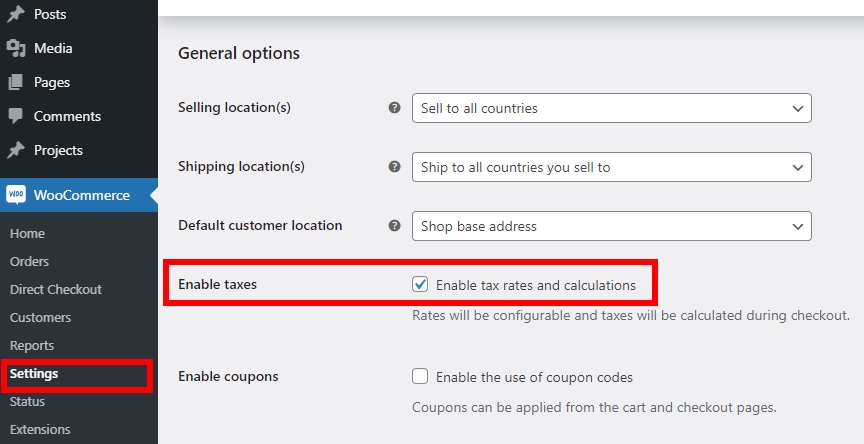
Una vez hecho esto, veamos cómo habilitar los productos sin impuestos en su tienda.
1. Exención de impuestos de WooCommerce con complementos
La forma más fácil de habilitar la exención de impuestos de WooCommerce es mediante el uso de un complemento. Existen muchas herramientas para ayudarlo a hacerlo, pero para este tutorial, hemos seleccionado WooCommerce Tax Exempt . Es un complemento premium que puede comprar en el sitio web oficial de WooCommerce por 59 USD y lo ayudará a personalizar las opciones de exención de impuestos para su tienda. Además, también puede revisar los informes de exención de impuestos o habilitar la exención de impuestos para clientes específicos si es necesario.
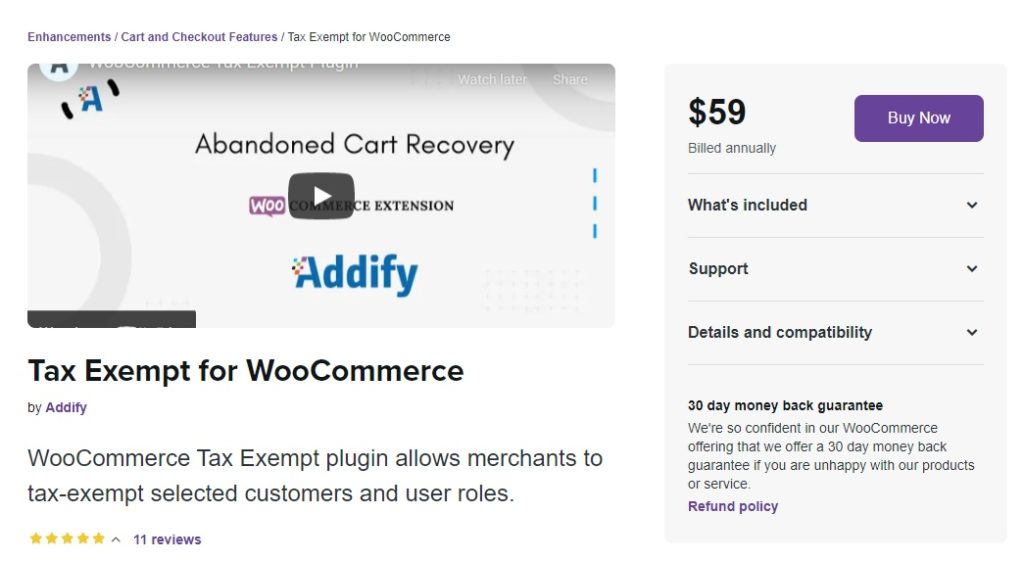
1.1. Instalar y activar el complemento
Dado que este es un complemento que obtiene del sitio web oficial de WooCommerce, deberá instalarlo manualmente.
Primero, debe realizar su pedido y descargar el archivo .zip. Luego, en su tablero de WordPress, vaya a Complementos > Agregar nuevo y haga clic en Cargar complemento .
Ahora, debe elegir el archivo .zip que acaba de descargar y presionar Instalar ahora . Una vez completada la instalación, active el complemento.
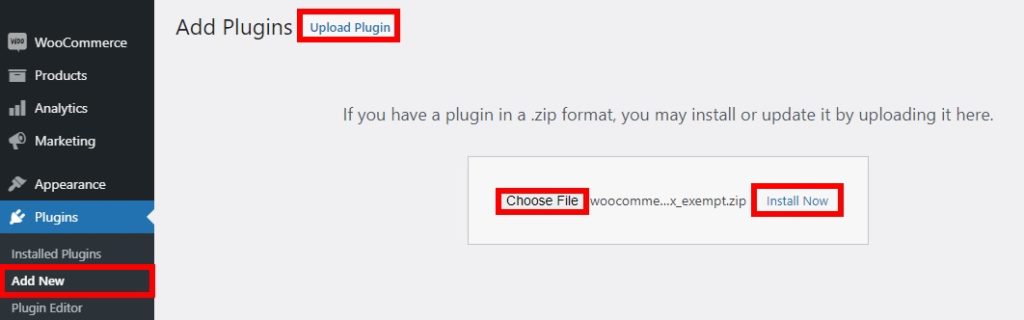
Si necesita más detalles sobre la instalación, puede consultar nuestra guía sobre cómo instalar un complemento de WordPress manualmente.
1.2. Configurar la exención de impuestos de WooCommerce para clientes
Una vez que haya activado el complemento, sus clientes pueden solicitar reclamar la exención de impuestos. Los clientes registrados pueden hacerlo en la página de pago antes de realizar el pedido. De forma predeterminada, el enlace se encuentra en la parte inferior de la página de pago, pero puede editar la ubicación según sus necesidades.
Esta herramienta le permite proporcionar el enlace tanto a los usuarios invitados como a los que han iniciado sesión. Aquí, le mostraremos cómo mostrar el enlace para los usuarios invitados para que todos los visitantes de su sitio web puedan beneficiarse de él.
Primero, vaya a WooCommerce > Exención de impuestos . Se le presentarán todas las opciones que puede cambiar a través del complemento. Haga clic en Configuración de usuarios invitados y marque la opción Mostrar exención de impuestos .
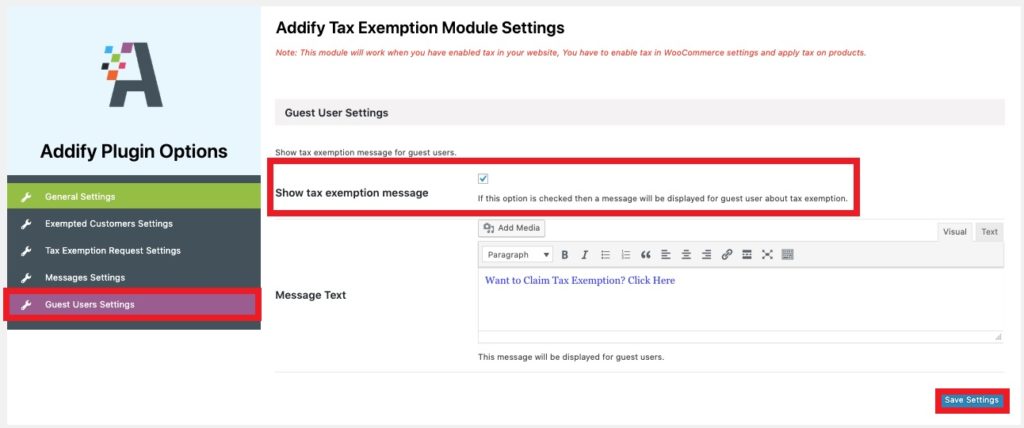
También puede editar el mensaje. Simplemente no olvide guardar la configuración una vez que haya terminado.
Ahora, si revisa el frente, verá el enlace de exención de impuestos en la página de pago.

Si un comprador presiona el enlace, deberá iniciar sesión o crear una nueva cuenta y completar un formulario para solicitar la exención de impuestos. Este formulario estará en la sección dedicada en la página "Mi cuenta" de WooCommerce de los clientes.
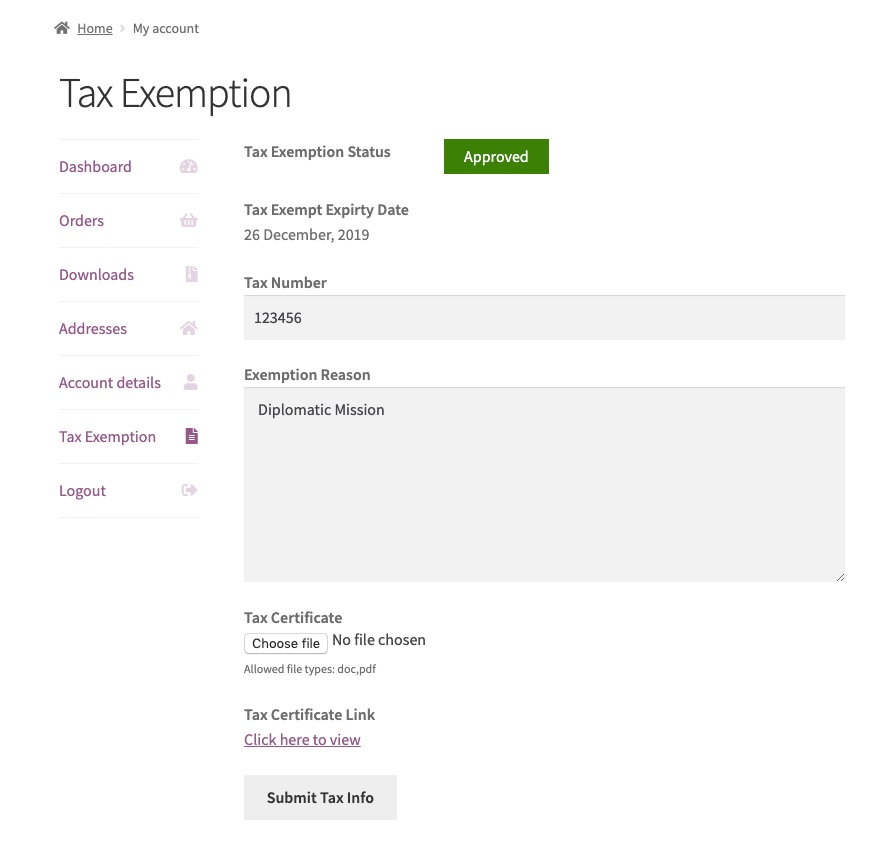
1.3. Establecer números de impuestos para la exención de impuestos de WooCommerce como administrador
También debe configurar el número de impuesto para estar exento como administrador para asegurarse de que sus clientes obtengan la exención de impuestos. Para hacerlo, vaya a Usuarios > Perfil y navegue a la sección Exención de impuestos . Luego, agregue el número de identificación fiscal , la razón por la que desea eximir a sus clientes y establezca el Estado de exención de impuestos en Aprobado .

Establece una fecha de caducidad y una vez termines todos los cambios Actualiza el perfil .
Una vez que las solicitudes de WooCommerce de sus clientes estén exentas de impuestos, podrá ver los datos en Pedidos desde la página "Mi cuenta" . Si ingresan el número de impuesto exacto para la exención, serán aprobados para la exención de impuestos de WooCommerce. El informe también aparecerá aquí y sus clientes serán informados con las transacciones libres de impuestos.
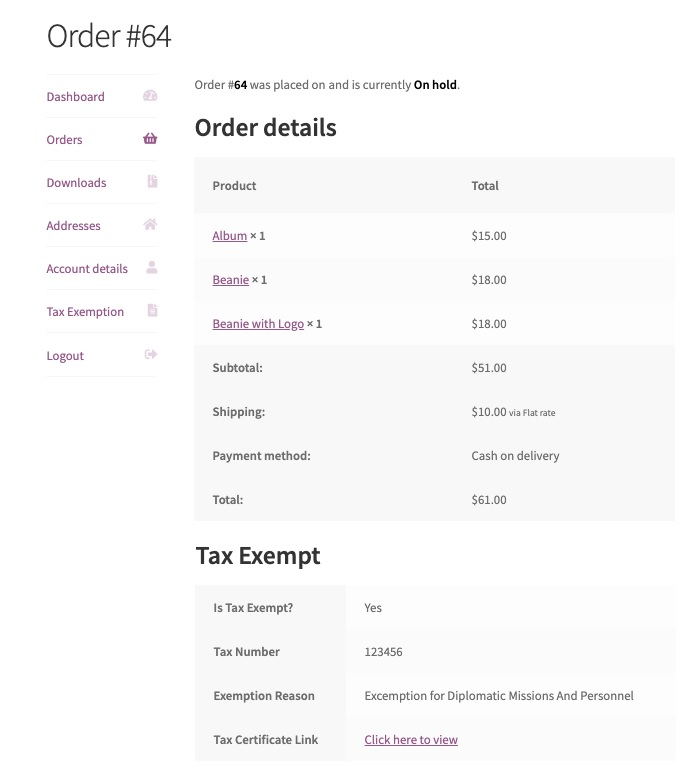
La mayoría de los complementos de exención de impuestos se pagan. Sin embargo, si desea probar una herramienta gratuita, consulte el Asistente de IVA de la UE. Es más limitado que las herramientas de pago, pero es un buen comienzo para descontar el IVA de tus productos.
Si no desea usar complementos, puede habilitar la exención de impuestos en WooCommerce con un poco de codificación.
2. Guía programática para la exención de impuestos de WooCommerce
Si tiene habilidades de codificación, también puede habilitar las exenciones de impuestos de WooCommerce mediante programación. En esta sección, le daremos algunos fragmentos de código que puede pegar en los archivos de su sitio web. Aunque simplemente puede copiar y pegar estos fragmentos, le recomendamos que tenga conocimientos básicos de codificación para poder editar el código.

Como editaremos algunos archivos principales, antes de comenzar, le recomendamos que haga una copia de seguridad de su sitio web y cree un tema secundario o use un complemento de tema secundario. De esta manera, te aseguras de poder recuperar una versión estable de tu sitio en caso de que algo salga mal al editar los archivos principales. Una vez que haya hecho esto, estará listo para habilitar la exención de impuestos para sus clientes según los usuarios y roles.
2.1. Usuarios exentos de impuestos
Si desea activar la exención de impuestos de WooCommerce en función de los usuarios, puede establecer un código postal o postal específico. Todo lo que necesita hacer es ir a Apariencia> Editor de temas en su panel de WordPress y abrir el archivo functions.php .
Luego, agregue el siguiente fragmento de código al final.
add_action('woocommerce_checkout_update_order_review', 'quadlayers_taxexempt_checkout_based_on_zip');
función quadlayers_taxexempt_checkout_based_on_zip ($post_data) {
WC()->cliente->set_is_vat_exempt( false );
parse_str( $post_data, $salida);
if ( $salida['billing_postcode'] === '12345' ) WC()->cliente->set_is_vat_exempt( true );
}En este caso, habilitaremos la exención de impuestos solo cuando el código postal sea 12345. Asegúrese de personalizar el código postal en el fragmento. Luego, actualice el archivo.
2.2. Roles exentos de impuestos
También puede asignar varios roles de usuario para la exención de impuestos. Una vez más, todo lo que necesita hacer es abrir el archivo functions.php desde Apariencia > Editor de temas y pegar el siguiente fragmento de código.
<?php
add_filter('init', 'wc_tax_exempt_user_roles');
función wc_tax_exempt_user_roles() {
si ( ! es_admin() ) {
$woocommerce global;
if (usuario_actual_puede('distribuidor') {
$woocommerce->cliente->set_is_vat_exempt(true);
} demás {
$woocommerce->cliente->set_is_vat_exempt(false);
}
}
}
?>En este caso, estamos aplicando una exención de impuestos (IVA) cuando el usuario es administrador o distribuidor, pero puede agregar, eliminar o editar estos roles según sus necesidades.
Más información sobre este fragmento aquí.
Cómo configurar productos exentos de impuestos
Además de habilitar exenciones de impuestos para sus clientes, puede hacer lo mismo con sus productos de WooCommerce. Esto puede ser útil para que sea más conveniente tanto para usted como para sus clientes.
Y la mejor parte es que es un proceso muy rápido y fácil que no requiere complementos ni fragmentos de código. En su panel de administración de WordPress, vaya a Productos > Todos los productos y presione Editar en el producto que desea eximir de impuestos. Si te cuesta encontrar el producto, puedes buscarlo desde la barra de búsqueda.
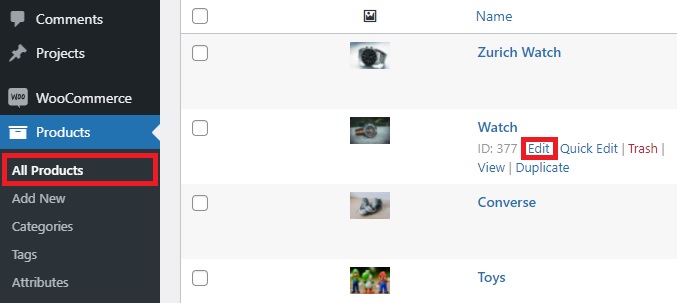
Será redirigido a la página de edición de productos. Aquí, primero debe cambiar los datos del producto a un producto variable . Luego, configure la clase de impuesto como Tasa cero en la sección General y actualice el producto.
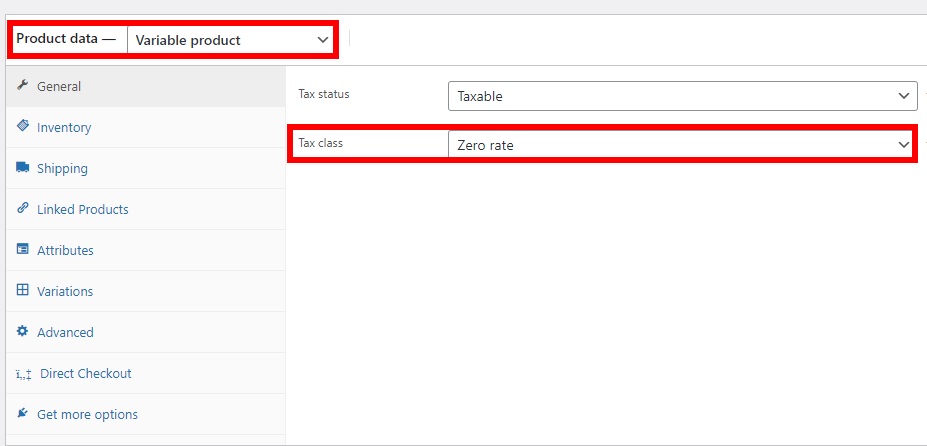
¡Eso es! Ahora, cuando sus clientes agreguen ese producto específico al carrito, la exención de impuestos se habilitará durante el pago.
Bonificación: Cómo configurar impuestos automatizados
Hasta ahora hemos visto varias opciones de exención de impuestos en WooCommerce que puedes usar en tu tienda. ¡Pero hay más que puedes hacer!
La configuración de impuestos automatizados puede ayudarlo a ahorrar mucho tiempo, ya que calcula automáticamente los impuestos durante el proceso de pago. Y lo mejor es que puedes habilitar esta opción desde tu panel de control de WooCommerce.
Puede encontrar la opción Impuestos automatizados durante el proceso de instalación, pero puede habilitarla después.
Simplemente vaya a WooCommerce > Configuración y abra la pestaña Impuestos . Aquí encontrarás la opción Impuestos automatizados . Seleccione Habilitar impuestos automatizados en el menú desplegable y guarde los cambios .
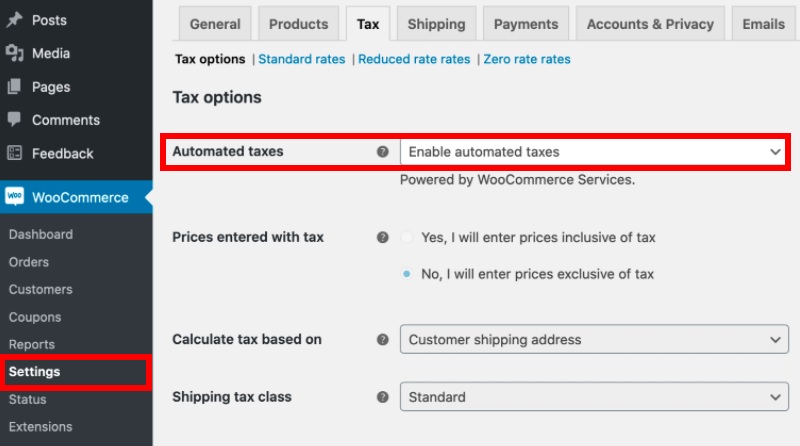
¡Eso es! A sus clientes se les proporcionarán los impuestos calculados automáticamente cuando realicen el pago.
Corrección de bonificación: Habilitar impuestos automatizados no funciona
Para asegurarse de que los impuestos automatizados funcionen en su tienda WooCommerce, hay algunas cosas que puede hacer. Estas son algunas de las soluciones a los problemas más comunes que los usuarios pasan por alto y que pueden hacer que los impuestos automatizados no funcionen correctamente.
Cuando la opción habilitar impuestos automatizados no funciona, intente esto:
1. Instalación de JetPack
Asegúrese de que el complemento JetPack esté instalado y activado en su sitio web. Esto se debe a que WooCommerce usa JetPack para autenticar cada solicitud y cargar tarjetas de crédito. Si su sitio web no está conectado a JetPack, no podrá autenticar la solicitud y puede crear problemas con los impuestos automatizados.
2. Restricciones de país
Incluso si ha instalado y activado JetPack, es posible que los impuestos automáticos no funcionen debido a su ubicación. Los impuestos automatizados funcionan con tiendas ubicadas en Estados Unidos, Australia, Reino Unido, Canadá, Austria, Bélgica, Bulgaria, Croacia, Chipre, República Checa, Dinamarca, Estonia, Finlandia, Francia, Alemania, Grecia, Hungría, Irlanda, Italia, Letonia, Lituania, Luxemburgo, Malta, Países Bajos, Polonia, Portugal, Rumania, Eslovaquia, Eslovenia, España y Suecia.
Entonces, si su empresa no está ubicada en ninguno de estos países, es probable que los impuestos automatizados no funcionen. Para obtener más información al respecto, consulta este enlace.
Conclusión
Con todo, en esta guía de exención de impuestos de WooCommerce, hemos visto lo útil que puede ser habilitar transacciones libres de impuestos para sus clientes según sus códigos postales o números de identificación fiscal. Hemos mostrado dos formas diferentes de habilitar la exención de impuestos en su tienda:
- Uso de complementos
- Programáticamente
El uso de un complemento es la forma más rápida de habilitar y personalizar las opciones de exención de impuestos en su sitio web. Vale la pena señalar que la mayoría de las herramientas son pagas, pero también hay algunos complementos gratuitos. Alternativamente, si tiene habilidades de codificación, puede habilitar la exención de impuestos mediante programación en función de los usuarios y roles.
Además, aprendió a configurar productos exentos de impuestos que pueden ayudarlo a aumentar las ventas de ciertos artículos. Finalmente, hemos visto cómo configurar impuestos automatizados y cómo solucionar algunos de los problemas más comunes que puede enfrentar con ellos.
¿Fue útil esta guía de exención de impuestos? ¿Hay algo más que debamos agregar? ¡Háganos saber en los comentarios a continuación!
Aquí hay otros artículos que pueden ser de su interés:
- Cómo habilitar la dirección de envío en WooCommerce
- Cómo eliminar los campos de pago de WooCommerce
- Cómo deshabilitar la validación del código postal de WooCommerce
